Google Chrome页面异常闪退处理
发布时间:2025-06-03
来源:Chrome官网

1. 检查插件和扩展程序:禁用最近安装的插件和扩展程序,因为可能与浏览器冲突导致闪退。点击浏览器右上角的三个点,选择“更多工具”,再点击“扩展程序”,逐个禁用后重启浏览器查看是否还会闪退。若禁用某个后正常,可逐个启用其他扩展以找出问题插件。
2. 清理浏览器缓存:点击浏览器右上角的三个点,选择“更多工具”,再点击“清除浏览数据”。在弹出的窗口中,选择清除“缓存的图像和文件”,然后点击“清除数据”按钮。清理后,重新打开浏览器,看页面是否还会出现异常闪退情况。
3. 更新浏览器:旧版本的浏览器可能存在一些导致闪退的漏洞。点击浏览器右上角的三个点,选择“帮助”,再点击“关于Google Chrome”,浏览器会自动检查更新并下载安装最新版本,然后重新尝试打开页面。
4. 检查系统和驱动:确保操作系统正常运行,可尝试重启电脑。若显卡驱动过旧或不兼容,也可能导致浏览器闪退,可到显卡官网下载更新驱动程序。
5. 重置浏览器设置:如果上述方法均无效,可考虑重置浏览器设置。但需注意,重置会将浏览器的所有设置恢复为默认状态,包括已保存的密码、历史记录等。在重置前,建议先备份重要数据。点击浏览器右上角的三个点,选择“设置”,进入“高级”设置页面,点击“重置”按钮,然后重新打开浏览器。
Chrome浏览器插件视频播放自动调节画质技术
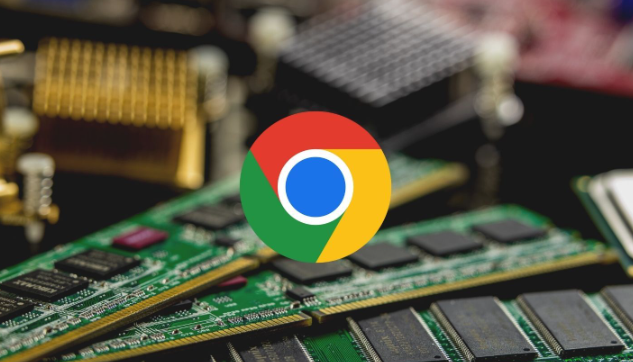
Chrome浏览器插件视频播放自动调节画质技术,根据网络环境智能调整画质,提升播放流畅度和带宽利用效率。
如何设置Chrome浏览器的自动填充功能
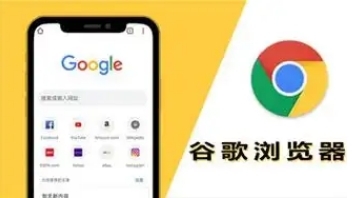
掌握如何设置Chrome浏览器的自动填充功能,保存并自动填充表单信息,简化日常操作,提高上网效率。
Chrome浏览器页面崩溃日志查看及分析教程

Chrome浏览器页面崩溃时日志是关键诊断工具,教程详细说明如何查看和分析崩溃日志,快速定位问题根源,协助用户解决崩溃故障,保障浏览稳定。
谷歌浏览器书签同步实测教程分享

谷歌浏览器书签同步版帮助用户在多设备间高效管理收藏内容。通过实测教程分享,用户可快速完成书签同步,提高浏览器使用便捷性。
谷歌浏览器网络环境优化技巧及下载速度提升

分享谷歌浏览器网络环境优化的实用技巧,从网络配置、带宽管理等角度提升下载速度,有效解决下载缓慢问题,保障下载安装过程稳定高效。
Chrome浏览器插件使用技巧全解析
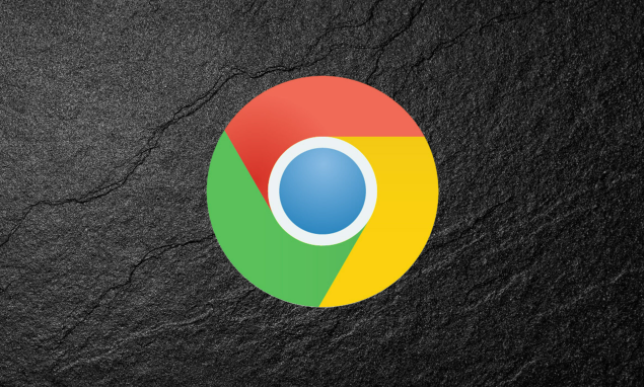
分享Chrome浏览器插件的使用技巧,推荐几款高效插件(如AdBlock、Grammarly),助您提升浏览效率和安全性。
